GPS-coördinaten zijn een paar getallen waarmee u elke plaats ter wereld nauwkeurig kunt lokaliseren. Soms moet u naar een plaats gaan in de vorm van GPS-coördinaten die anderen u sturen, of moet u anderen de meest nauwkeurige locatie doorgeven waar u zich bevindt voor een noodgeval. Daarom is het belangrijk om te weten hoe voer en vind GPS-coördinaten in Google Maps. In het artikel leest u hoe u dit kunt doen op uw computer en uw mobiele apparaat. Nadat u de methoden onder de knie heeft, zult u een soepelere navigatie-ervaring hebben.

- Deel 1. Wat zijn GPS-coördinaten
- Deel 2. GPS-coördinaten invoeren en vinden in Google Maps
- Deel 3. Bonustip: verander uw GPS-coördinaten
- Deel 4. Veelgestelde vragen over GPS-coördinaten Google Maps
Deel 1. Wat zijn GPS-coördinaten
GPS-coördinaten zijn een paar cijfers die aangeven waar u zich op aarde bevindt. Het omvat de breedte- en lengtegraad.
Breedtegraadlijnen lopen parallel met de evenaar en beginnen bij de evenaar op 0 graden. Als je vanaf de evenaar naar het noorden gaat, gebruik je positieve getallen (of met een "N" voor noord), en als je naar het zuiden gaat, gebruik je negatieve getallen (of gemarkeerd met een "S" voor zuid).
De lengtegraad toont de oost-westrichting en begint bij de nulmeridiaan op 0 graden. Als je vanaf de nulmeridiaan naar het oosten gaat, gebruik je positieve getallen (of gevolgd door een "E" voor oost), en als je naar het westen gaat, gebruik je negatieve getallen (of met een "W" voor west).
Omdat het een hoge nauwkeurigheid heeft bij het lokaliseren van elke plaats in de wereld, is het belangrijk om te weten hoe u het in Google Maps kunt gebruiken, zodat u gemakkelijk de plaatsen kunt vinden die anderen naar u sturen of anderen de exacte plaats kunt vertellen waar u zich bevindt met behulp van de GPS coördinaten.
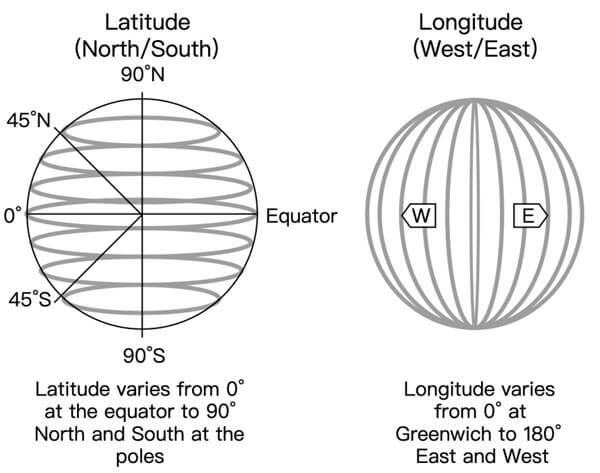
Deel 2. GPS-coördinaten invoeren en vinden in Google Maps
U kunt GPS-coördinaten invoeren en ophalen in Google Maps, zowel op uw computer als op uw telefoon. Dit deel laat zien hoe u dit moet doen. Voordat we de stappen gaan leren, moet u weten dat Google Maps slechts 3 formaten ondersteunt. Als u het verkeerde formaat invoert, kunt u de juiste plaats niet vinden.
Decimale graden: decimale getallen
Voorbeeld: 40.7128, -74.0060
Graden, minuten en seconden: graden, minuten en seconden met richting (N, S, E, W)
Example: 40°42'46.08"N 74°0'21.60"W
Graden en decimale minuten: graden met decimale minuten voor lengte- en breedtegraad
Voorbeeld: 40 42.768, 74 0.360
GPS-coördinaten invoeren en vinden in Google Maps op een computer
Er zijn slechts 3 stappen nodig om de GPS-coördinaten in Google Maps op uw computer in te voeren, wat zeer eenvoudig te volgen is.
Stap 1 Ga naar google.com/kaarten, de officiële website van Google Maps. Zoek het zoekvak aan de linkerkant.
Stap 2 Plak uw GPS-coördinaten erin en druk op Enter of klik op de Zoek icoon.
Stap 3 Er verschijnt een rode punaise op de kaart en u kunt in- en uitzoomen om duidelijker te zien waar deze zich bevindt.
Nadat u de bovenstaande stappen heeft voltooid, weet u hoe u de coördinaten moet invoeren. Het is enorm handig bij het vinden van een plaats met alleen GPS-coördinaten.
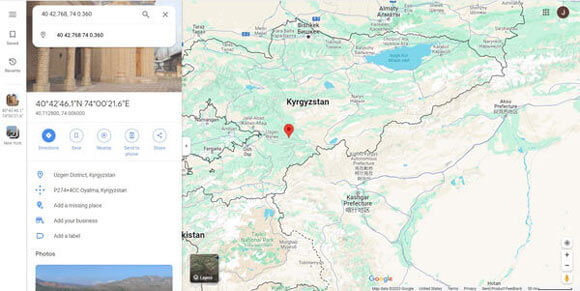
Laten we vervolgens leren hoe u de GPS-coördinaten in Google Maps kunt vinden en ophalen als u een computer bij de hand heeft.
Stap 1 Open de Google Maps website: google.com/kaarten.
Stap 2 Vind de plaats waar u GPS-coördinaten van wilt krijgen door deze rechtstreeks op de kaart te zoeken of door het adres in te voeren en ernaar te zoeken.
Stap 3 Klik met de rechtermuisknop op de plaats en er verschijnt een venster. De cijfers op de eerste regel zijn uw GPS-coördinaten. Klik erop en er verschijnt een melding onderaan om u te vertellen dat ze naar het klembord zijn gekopieerd.
Nadat u de melding heeft gezien, heeft u de coördinaten al en kunt u deze op andere plaatsen plakken. Je kunt het ook daarna delen uw huidige locatie ophalen.
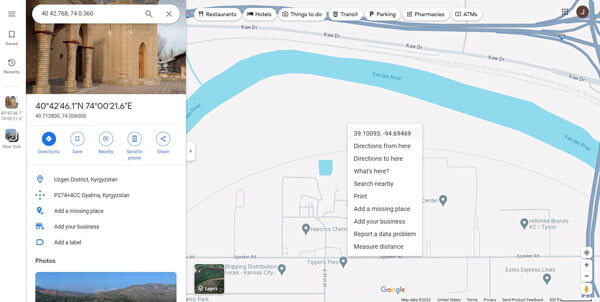
GPS-coördinaten invoeren en vinden in Google Maps op een mobiel apparaat
Voor degenen die een mobiel apparaat gebruiken, volgt u de onderstaande stappen om GPS-coördinaten in Google Maps in te voeren.
Stap 1 Open de Google Maps app.
Stap 2 U ziet het zoekvak bovenaan uw scherm. Voer de GPS-coördinaten erin in.
Stap 3 Zoek het en het zal je laten zien waar de plaats is.
Door de bovenstaande stappen te volgen, kunt u een plaats vinden door de coördinaten in te voeren.
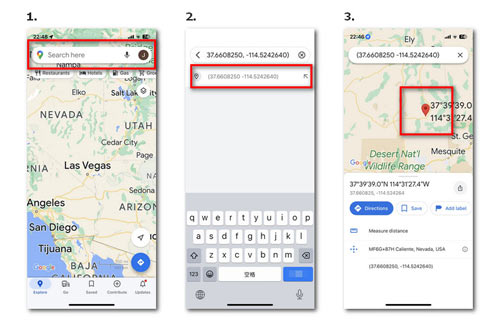
Hier volgen stappen om GPS-coördinaten te vinden in Google Maps wanneer u een mobiel apparaat gebruikt.
Stap 1 Voer de ... uit Google Maps app.
Stap 2 Blijf de plaats aanraken.
Stap 3 Er verschijnt een rode punaise op de kaart. GPS-coördinaten vindt u onderaan het scherm. Klik erop om ze naar het klembord te kopiëren.
Nadat u alle stappen heeft gevolgd, kunt u de GPS-coördinaten ophalen en deze elders plakken.
Google Maps is ook nuttig als u dat wilt deel uw locatie met je vrienden.
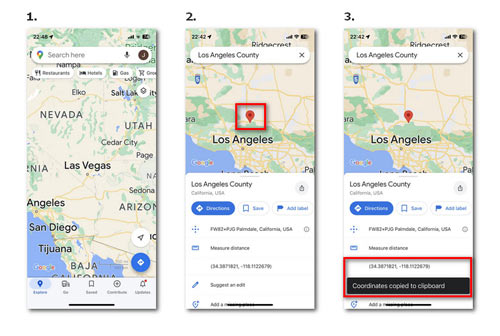
Deel 3. Bonustip: verander uw GPS-coördinaten
GPS-coördinaten geven nauwkeurig aan waar u zich bevindt. Het is handig om een plaats te vinden door GPS-coördinaten te delen als er geen fysiek adres beschikbaar is, vooral in landelijke gebieden. Het delen van echte GPS-coördinaten kan echter tot privacyproblemen leiden. Soms wilt u niet dat anderen uw echte locatie weten, of moet u routeplannen maken met behulp van virtuele GPS-coördinaten. In deze gevallen kunt u een handig hulpmiddel proberen dat uw GPS-coördinaten kan wijzigen, Apeaksoft iPhone-locatiewisselaar.

4,000,000 + downloads
Wijzig uw GPS-coördinaten in uw Google Maps.
Pas de virtuele GPS-routes en snelheid aan.
Breng meer plezier in de locatiegerelateerde game-ervaring.
Compatibel met iPhone 16/15-serie, iOS 18/17 en meer.
Volg de onderstaande stappen om de GPS aan te passen om uw privacy te beschermen of voor meer plezier bij het spelen van games.
Stap 1 Download en installeer het. Voer het uit op uw computer.
Stap 2 Klik Start. Verbind de iPhone met uw computer via een USB-kabel.

Stap 3 Er zijn vier opties waaruit u kunt kiezen. Als u alleen uw GPS-coördinatie hoeft te wijzigen, kunt u kiezen Wijzig locatie aan de linkerzijde. Voer het adres in of klik direct op de plaats op de kaart, druk op Bevestig Wijzigen, dan klikken Verplaatsen naar.

Je kunt de andere drie modi ook gebruiken om routeplannen te maken, aangezien de tool GPS-bewegingen kan simuleren. Kies welke snelheid je wilt. Dan klikken Begin bewegen.
Concluderend: als u uw GPS-coördinaten wilt wijzigen, kunnen de stappen in deze handleiding u daarbij helpen.

Deel 4. Veelgestelde vragen over GPS-coördinaten Google Maps
Kan ik GPS op een kaart plotten?
Ja. Open Google Maps en zoek de plaats. Klik er met de rechtermuisknop op en er verschijnt een venster. Klik vervolgens op de GPS-coördinaten om deze te kopiëren.
Kan ik GPS-coördinaten krijgen zonder internet?
Ja. GPS is afhankelijk van satellieten in plaats van internet. U kunt dus GPS-coördinaten verkrijgen zonder internet.
Kan ik mijn telefoon als GPS gebruiken zonder communicatiedienst?
Ja. GPS kan werken zonder communicatiedienst. Omdat de meeste telefoons een ingebouwde GPS hebben, kunt u deze zonder service als GPS gebruiken.
Conclusie
Het artikel deelt hoe u GPS-coördinaten kunt verkrijgen en vinden in Google Maps op zowel computers als mobiele apparaten. De vaardigheden zijn handig als u ergens naartoe wilt gaan waar geen naam staat of als u hulp nodig heeft in een noodgeval. Bovendien raden we Apeaksoft iPhone Location Changer aan, omdat GPS-coördinaten iets privés zijn en je de mogelijkheid hebt om ze te wijzigen, of je hebt het misschien nodig voor flexibeler gebruik, zoals het spelen van de AR-game Pokémon GO. Begin meer te ontdekken met Apeaksoft iPhone Location Changer, een handig hulpmiddel om de GPS te wijzigen die u niet mag missen.




